Uw Gmail-account toevoegen aan Outlook IMAP gebruiken

Als u Outlook gebruikt om uw e-mail te controleren en te beheren, kunt u deze eenvoudig gebruiken om uw Gmail-account te controleren. U kunt uw Gmail-account zo instellen dat u e-mail op meerdere computers kunt synchroniseren met behulp van e-mailclients in plaats van een browser.
NAAR BOVEN: VERWANTE: Basisprincipes van e-mail: POP3 is verouderd; Schakel over naar IMAP vandaag
We zullen u laten zien hoe u IMAP in uw Gmail-account kunt gebruiken, zodat u uw Gmail-account op meerdere machines kunt synchroniseren en vervolgens hoe u uw Gmail-account kunt toevoegen aan Outlook 2010, 2013 of 2016.
Stel uw Gmail-account in om IMAP te gebruiken
Om uw Gmail-account in te stellen om IMAP te gebruiken, logt u in op uw Gmail-account en gaat u naar Mail.
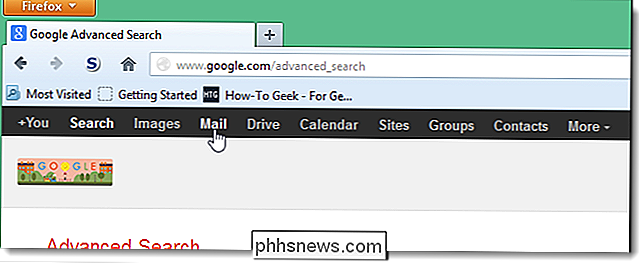
Klik op de knop Instellingen in de rechterbovenhoek van het venster en selecteer Instellingen in het vervolgkeuzemenu.
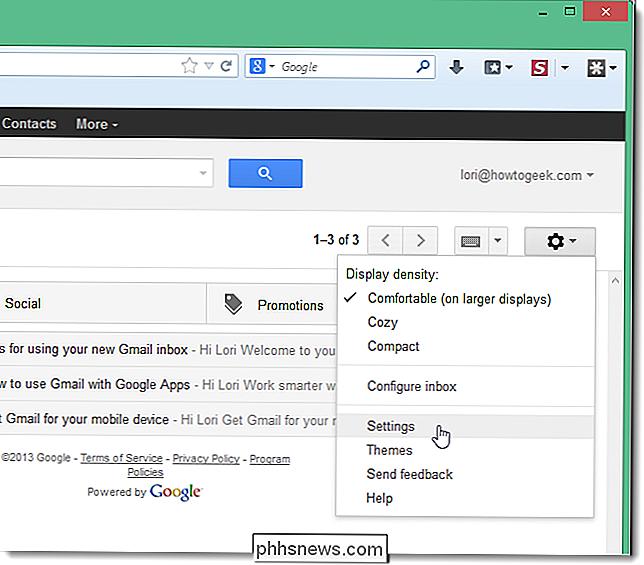
Klik in het scherm Instellingen op Doorsturen en POP / IMAP.
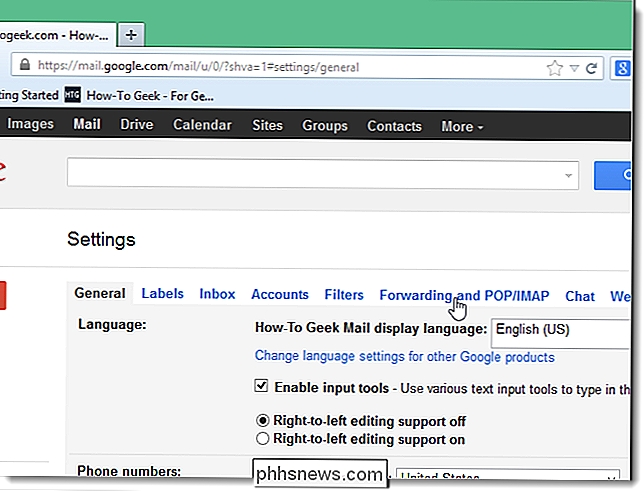
Blader omlaag naar het gedeelte IMAP-toegang en selecteer IMAP inschakelen.
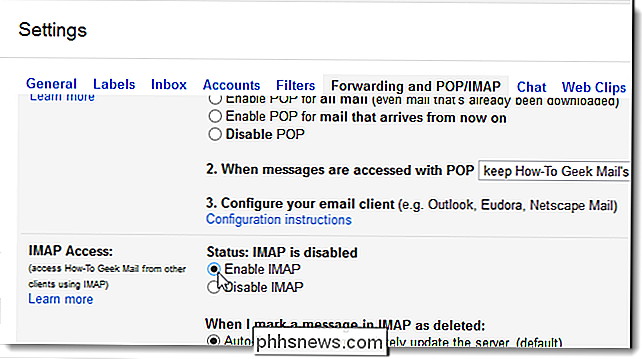
Klik op Wijzigingen opslaan onder aan het scherm .
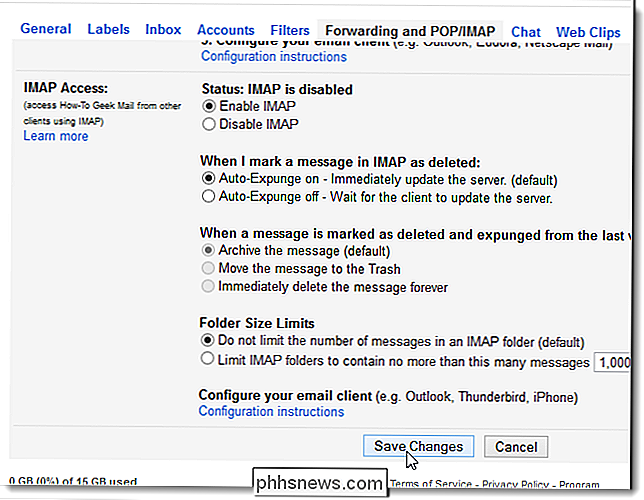
Minder beveiligde apps toestaan toegang te krijgen tot uw Gmail-account
NAAR VERWANTE: Hoe u uw Gmail- en Google-account kunt beveiligen
Als u geen 2-factorenauthenticatie gebruikt in uw Gmail-account (hoewel we u aanbevelen doen), moet u toestaan dat minder beveiligde apps toegang hebben tot uw Gmail-account. Gmail blokkeert minder beveiligde apps om toegang te krijgen tot Google Apps-accounts omdat deze eenvoudiger kunnen worden doorbroken. Door minder goed beveiligde apps te blokkeren, blijft uw Google-account veilig. Als u een Gmail-account probeert toe te voegen waarvoor geen authenticatie met twee factoren is ingeschakeld, wordt het volgende dialoogvenster weergegeven.
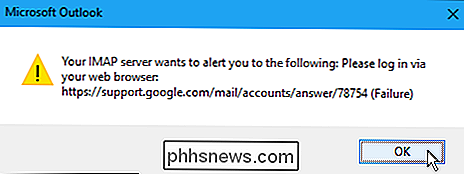
Het is beter om authenticatie met twee factoren in te schakelen in uw Gmail-account, maar als u dat echt zou doen liever niet, ga naar de pagina Minder veilige apps van Google en log in op uw Gmail-account als daarom wordt gevraagd. Schakel vervolgens Access in voor minder veilige apps.
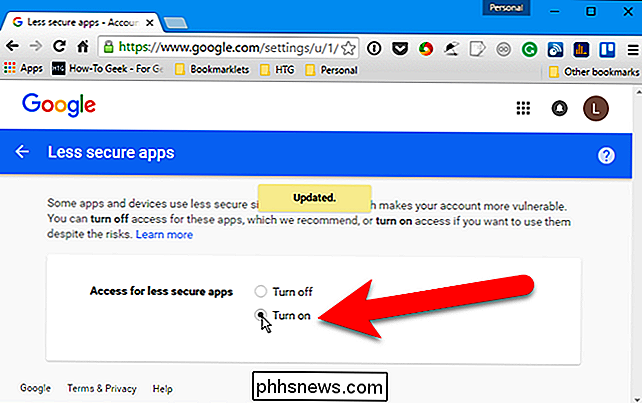
Nu kunt u doorgaan naar het volgende gedeelte en uw Gmail-account toevoegen aan Outlook.
Uw Gmail-account toevoegen aan Outlook
Sluit uw browser en open Outlook . Klik op het tabblad Bestand om uw Gmail-account toe te voegen.
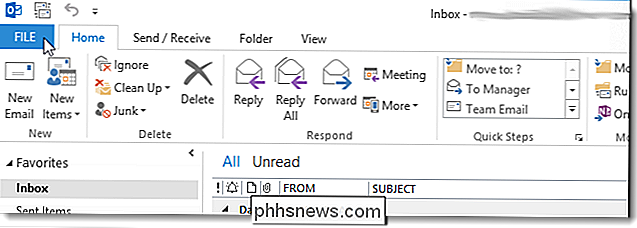
Klik in het scherm Accountgegevens op Account toevoegen.
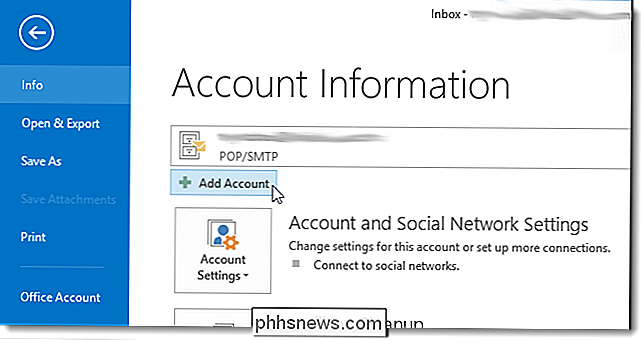
In het dialoogvenster Account toevoegen kunt u de optie E-mailaccount kiezen waarmee uw Gmail automatisch wordt ingesteld account in Outlook. Voer hiertoe twee keer uw naam, e-mailadres en het wachtwoord voor uw Gmail-account in. Klik volgende. (Als u twee-factorenauthenticatie gebruikt, moet u een "app-wachtwoord" van deze pagina ontvangen.)
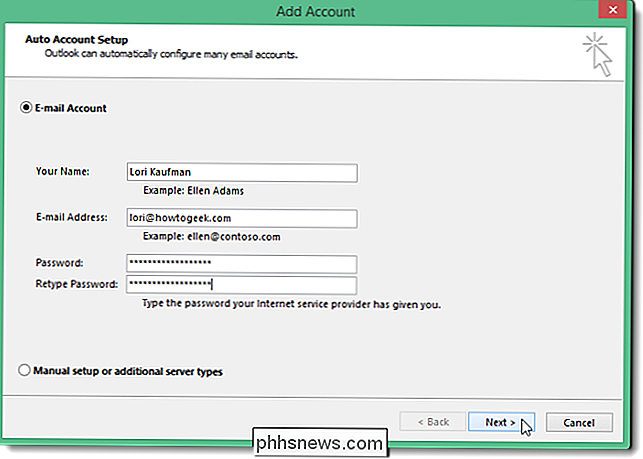
De voortgang van de installatie wordt weergegeven. Het automatische proces werkt mogelijk niet.
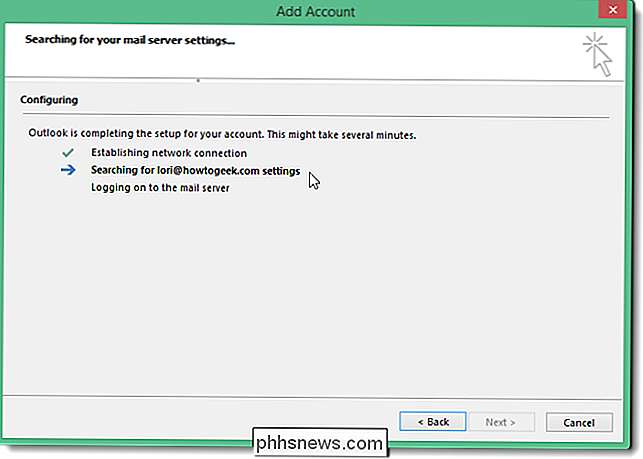
Als het automatische proces mislukt, selecteert u Handmatige installatie of extra servertypen in plaats van E-mailaccount en klikt u op Volgende.
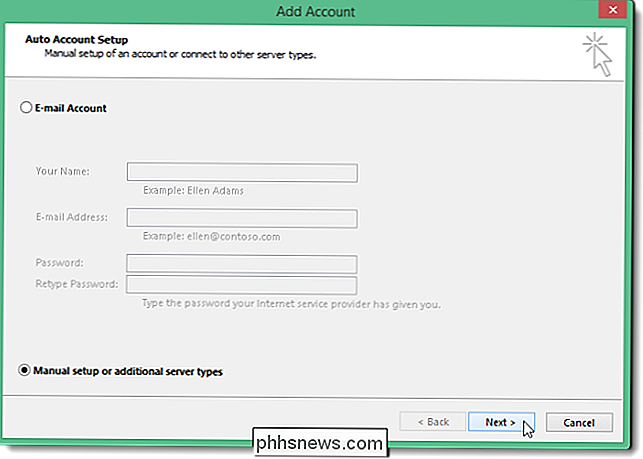
Selecteer POP of IMAP op het scherm Kies service en klik op Volgende.
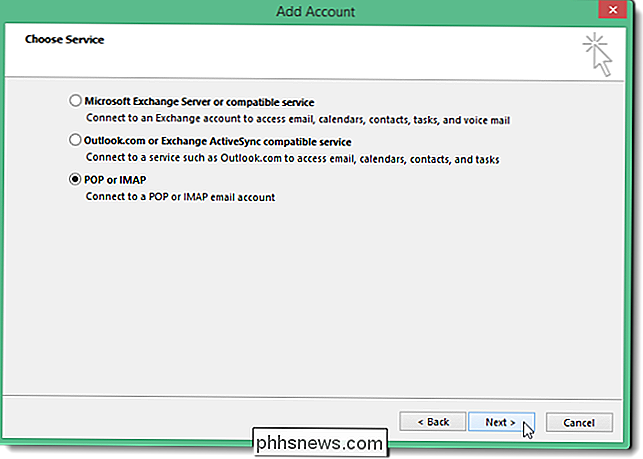
Voer bij de POP- en IMAP-accountinstellingen de gebruikers-, server- en aanmeldingsgegevens in. Voor de serverinformatie selecteert u IMAP in de vervolgkeuzelijst Accounttype en voert u het volgende in voor de informatie over inkomende en uitgaande servers:
- Inkomende mailserver: imap.googlemail.com
- Server voor uitgaande e-mail (SMTP): smtp .googlemail.com
Zorg ervoor dat u uw volledige e-mailadres opgeeft voor de gebruikersnaam en selecteer Wachtwoord onthouden als u wilt dat Outlook u automatisch aanmeldt bij het controleren van e-mail. Klik op Meer instellingen.
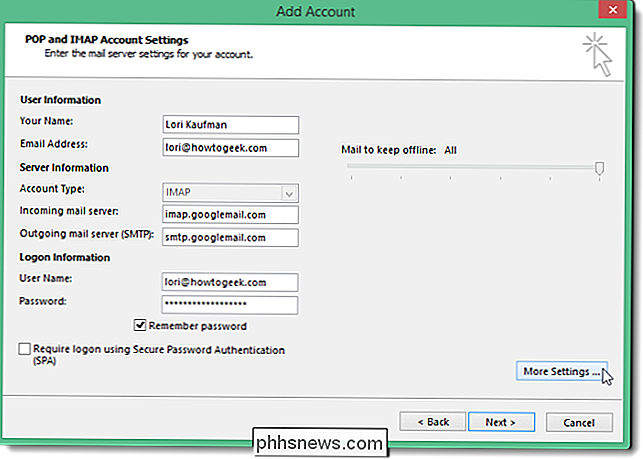
Klik in het dialoogvenster Internet-e-mailinstellingen op het tabblad Uitgaande server. Selecteer de optie Mijn uitgaande server (SMTP) vereist verificatie en zorg dat de optie Dezelfde instellingen gebruiken als de server voor inkomende e-mail is geselecteerd.
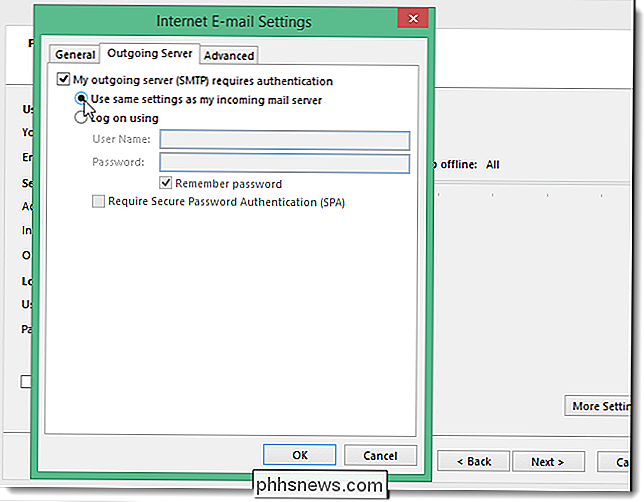
Klik in het dialoogvenster Instellingen voor internet-e-mail op het tabblad Geavanceerd. Voer de volgende informatie in:
- Inkomende server: 993
- Inkomende server gecodeerde verbinding: SSL
- Uitgaande server gecodeerde verbinding TLS
- Uitgaande server: 587
OPMERKING: U moet het type gecodeerde verbinding selecteren voor de uitgaande server voordat 587 wordt ingevoerd voor het poortnummer van de uitgaande server (SMTP). Als u eerst het poortnummer invoert, keert het poortnummer terug naar poort 25 wanneer u het type gecodeerde verbinding wijzigt.
Klik op OK om uw wijzigingen te accepteren en het dialoogvenster Internet-e-mailinstellingen te sluiten.
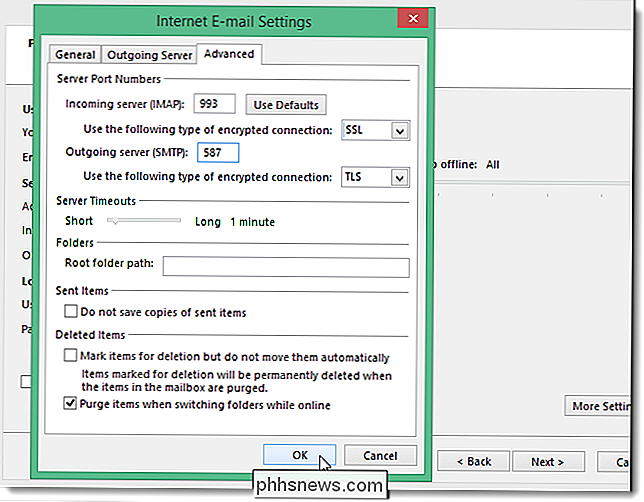
Klik op Volgende.
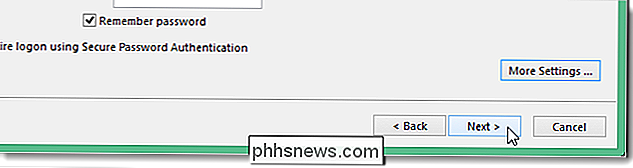
Outlook test de accountinstellingen door zich aan te melden bij de server voor inkomende e-mail en een testbericht te verzenden. Wanneer de test is voltooid, klikt u op Sluiten.
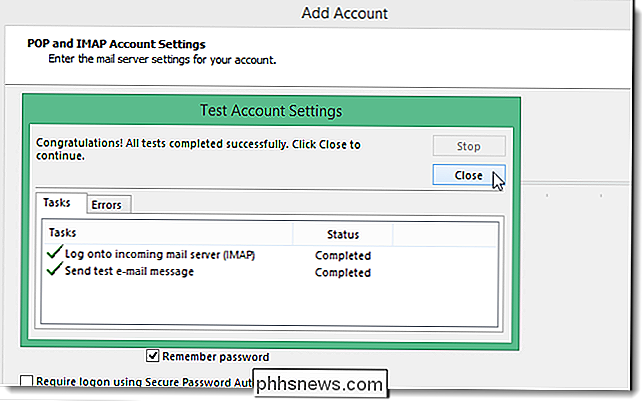
Er zou een scherm moeten verschijnen met de tekst "U bent helemaal klaar!". Klik op Voltooien.
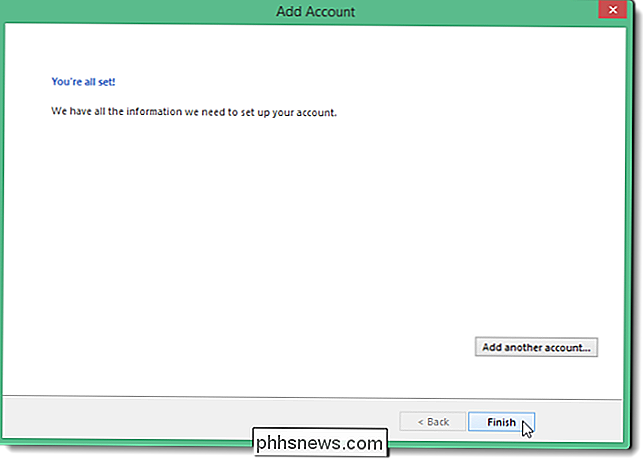
Uw Gmail-adres wordt in de accountlijst aan de linkerkant weergegeven met eventuele andere e-mailadressen die u aan Outlook hebt toegevoegd. Klik op het Postvak IN om te zien wat er in uw postvak IN in uw Gmail-account staat.
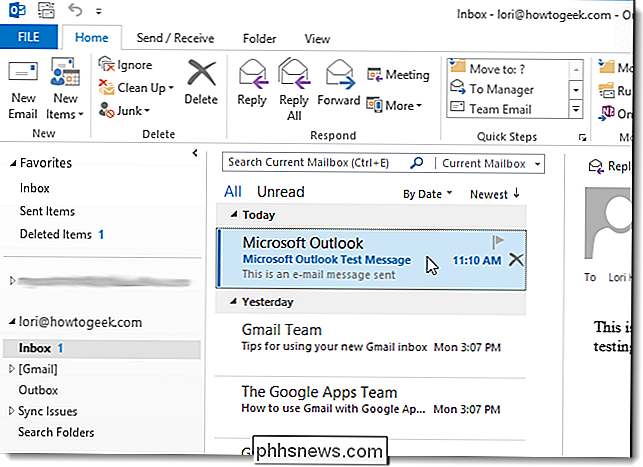
Omdat u IMAP in uw Gmail-account gebruikt en u IMAP hebt gebruikt om het account aan Outlook toe te voegen, weerspiegelen de berichten en mappen in Outlook wat in uw Gmail-account staat . Als u wijzigingen aanbrengt in mappen en wanneer u e-mailberichten verplaatst onder mappen in Outlook, worden dezelfde wijzigingen aangebracht in uw Gmail-account, zoals u zult zien wanneer u zich aanmeldt bij uw Gmail-account in een browser. Dit werkt ook de andere kant op. Alle wijzigingen die u aanbrengt aan de structuur van uw account (mappen, enz.) In een browser, worden weergegeven wanneer u zich de volgende keer aanmeldt bij uw Gmail-account in Outlook.

Wordt draadloos opladen trager dan bekabeld opladen?
Kijk, Apple maakt draadloos opladen weer cool met de iPhone 8, 8 Plus en X. Ik ben blij! Maar er zijn dingen die u over deze technologie moet weten, zoals hoe snel uw telefoon wordt opgeladen. Weet je, praktische dingen. Bijvoorbeeld: is draadloos opladen net zo snel als bedraad opladen? Het hangt er van af.

Waarom uw Kodi-box niet werkt en wat u in plaats daarvan moet gebruiken
Als iets te mooi klinkt om waar te zijn, is dat waarschijnlijk het geval. En Kodi-boxen klinken veel te mooi om waar te zijn, bieden onbeperkte gratis tv en films voor het leven na aankoop van één stuk hardware. Als je er een hebt gekocht en het werkt nu niet, en ik heb slecht nieuws voor u. Om te beginnen: U heeft de hele tijd films en tv-series illegaal gepareerd.


